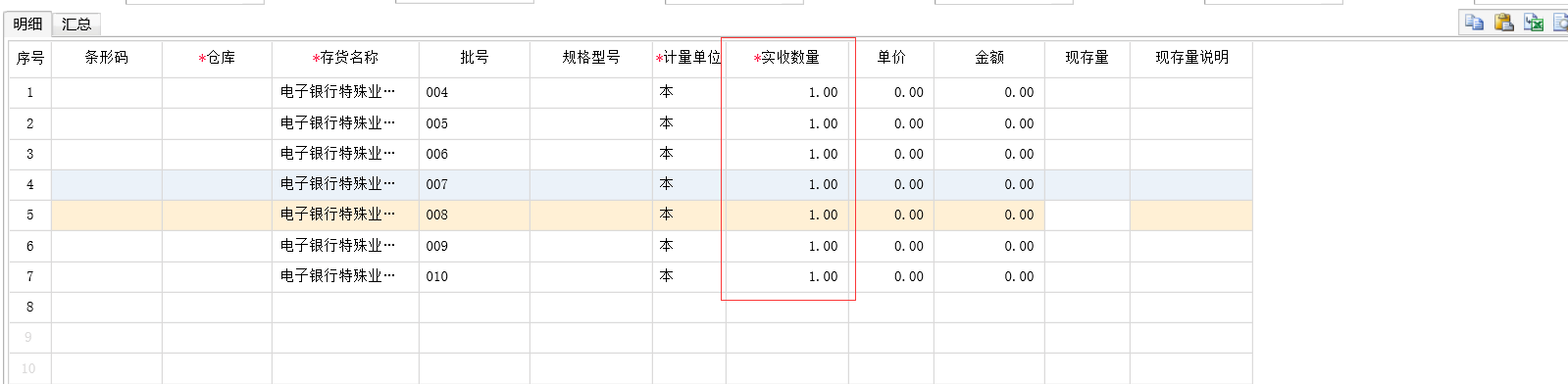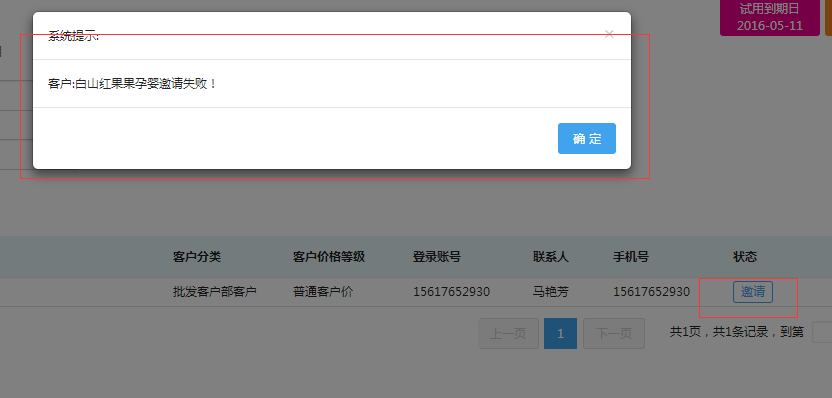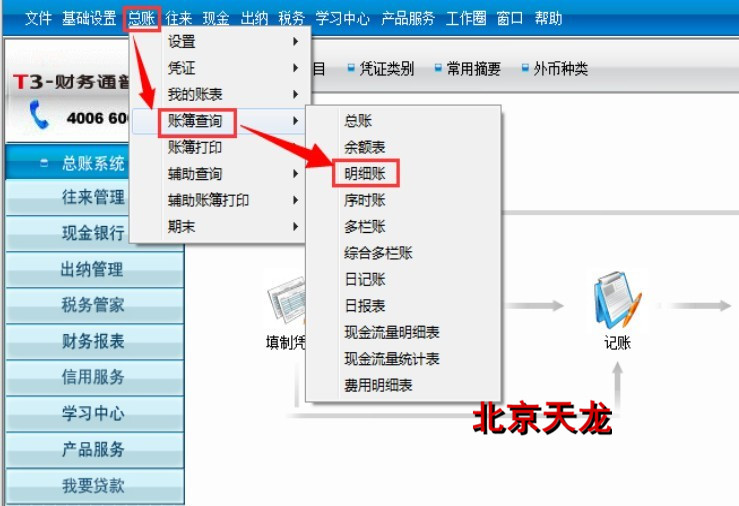常用网络命令
2015-3-12 0:0:0 wondial常用网络命令
常用网络命令 :334Windows xp/2k/2003 Server
1.最基本,最常用的,测试物理网络的
ping 192.168.10.88 -t ,参数-t是等待用户去中断测试
2.查看DNS、IP、Mac等
A.Win98:winipcfg
B.Win2000以上:Ipconfig/all
C.NSLOOKUP:如查看河北的DNS
C:\>nslookup
Default Server: ns.hesjptt.net.cn
Address: 202.99.160.68
>server 202.99.41.2 则将DNS改为了41.2
> pop.pcpop.com
Server: ns.hesjptt.net.cn
Address: 202.99.160.68
Non-authoritative answer:
Name: pop.pcpop.com
Address: 202.99.160.212
3.网络信使
Net send 计算机名/IP|* (广播) 传送内容,注意不能跨网段
net stop messenger 停止信使服务,也可以在面板-服务修改
net start messenger 开始信使服务
4.探测对方对方计算机名,所在的组、域及当前用户名
ping -a IP -t ,只显示NetBios名
nbtstat -a 192.168.10.146 比较全的
5.netstat -a 显示出你的计算机当前所开放的所有端口
netstat -s -e 比较详细的显示你的网络资料,包括TCP、UDP、ICMP 和 IP的统计等
6.探测arp绑定(动态和静态)列表,显示所有连接了我的计算机,显示对方IP和MAC地址
arp -a
7.在代理服务器端
捆绑IP和MAC地址,解决局域网内盗用IP:
ARP -s 192.168.10.59 00-50-ff-
解除网卡的IP与MAC地址的绑定:
arp -d 网卡IP
8.在网络邻居上隐藏你的计算机
net config server /hidden:yes
net config server /hidden:no 则为开启
9.几个net命令
A.显示当前工作组服务器列表 net view,当不带选项使用本命令时,它就会显示当前域或网络上的计算机上的列表。
比如:查看这个IP上的共享资源,就可以
C:\>net view 192.168.10.8
在 192.168.10.8 的共享资源
资源共享名 类型 用途 注释
--------------------------------------
网站服务 Disk
命令成功完成。
B.查看计算机上的用户帐号列表 net user
C.查看网络链接 net use
例如:net use z: [url=file://192.168.10.8/movie]\\192.168.10.8\movie[/url] 将这个IP的movie共享目录映射为本地的Z盘
D.记录链接 net session
例如:
C:\>net session
计算机 用户名 客户类型 打开空闲时间
-------------------------------------------------------------------------------
[url=file://192.168.10.110/]\\192.168.10.110[/url] ROME Windows 2000 2195 0 00:03:12
[url=file://192.168.10.51/]\\192.168.10.51[/url] ROME Windows 2000 2195 0 00:00:39
命令成功完成。
10.路由跟踪命令
A.tracert pop.pcpop.com
B.pathping pop.pcpop.com 除了显示路由外,还提供325S的分析,计算丢失包的%
11.关于共享安全的几个命令
A.查看你机器的共享资源 net share
B.手工删除共享
net share c /d
net share d /d
net share ipc /d
net share admin /d
注意后有空格。
C.增加一个共享:
c:\net share mymovie=e:\downloads\movie /users:1
mymovie 共享成功。
同时限制链接用户数为1人。
12.在DOS行下设置静态IP
A.设置静态IP
CMD
netsh
netsh>int
interface>ip
interface ip>set add "本地链接" static IP地址 mask gateway
B.查看IP设置
interface ip>show address
Arp
显示和修改“地址解析协议 (ARP)”缓存中的项目。ARP 缓存中包含一个或多个表,它们用于存储 IP 地址及其经过解析的以太网或令牌环物理地址。计算机上安装的每一个以太网或令牌环网络适配器都有自己单独的表。如果在没有参数的情况下使用,则 arp 命令将显示帮助信息。
语法
arp [-a [InetAddr] [-N IfaceAddr] [-g [InetAddr] [-N IfaceAddr] [-d InetAddr [IfaceAddr] [-s InetAddr EtherAddr [IfaceAddr]
参数
-a [InetAddr] [-N IfaceAddr]
显示所有接口的当前 ARP 缓存表。要显示指定 IP 地址的 ARP 缓存项,请使用带有 InetAddr 参数的 arp -a,此处的 InetAddr 代表指定的 IP 地址。要显示指定接口的 ARP 缓存表,请使用 -N IfaceAddr 参数,此处的 IfaceAddr 代表分配给指定接口的 IP 地址。-N 参数区分大小写。
-g [InetAddr] [-N IfaceAddr]
与 -a 相同。
-d InetAddr [IfaceAddr]
删除指定的 IP 地址项,此处的 InetAddr 代表 IP 地址。对于指定的接口,要删除表中的某项,请使用 IfaceAddr 参数,此处的 IfaceAddr 代表分配给该接口的 IP 地址。要删除所有项,请使用星号 通配符代替 InetAddr。
-s InetAddr EtherAddr [IfaceAddr]
向 ARP 缓存添加可将 IP 地址 InetAddr 解析成物理地址 EtherAddr 的静态项。要向指定接口的表添加静态 ARP 缓存项,请使用 IfaceAddr 参数,此处的 IfaceAddr 代表分配给该接口的 IP 地址。
/?
在命令提示符显示帮助。
注释
InetAddr 和 IfaceAddr 的 IP 地址用带圆点的十进制记数法表示。
物理地址 EtherAddr 由六个字节组成,这些字节用十六进制记数法表示并且用连字符隔开(比如,00-AA-00
通过 -s 参数添加的项属于静态项,它们不会 ARP 缓存中超时。如果终止 TCP/IP 协议后再启动,这些项会被删除。要创建永久的静态 ARP 缓存项,请在批处理文件中使用适当的 arp 命令并通过“计划任务程序”在启动时运行该批处理文件。
只有当网际协议 (TCP/IP) 协议在 网络连接中安装为网络适配器属性的组件时,该命令才可用。
范例
要显示所有接口的 ARP 缓存表,可键入:
arp -a
对于指派的 IP 地址为
arp -a -N 10.0.0.99
要添加将 IP 地址 10.0.0.80 解析成物理地址 00-AA-00
arp -s 10.0.0.80 00-AA-00
At
计划在指定时间和日期在计算机上运行命令和程序。at 命令只能在“计划”服务运行时使用。如果在没有参数的情况下使用,则 at 列出已计划的命令。
语法
at [\\ComputerName] [{[ID] [/delete]|/delete [/yes]}]
at [\\ComputerName] hours:minutes [/interactive] [{/everyate[,...]|/nextate[,...]}] command]
参数
[url=file://computername/]\\computername[/url]
指定远程计算机。如果省略该参数,则 at 计划本地计算机上的命令和程序。
ID
指定指派给已计划命令的识别码。
/delete
取消已计划的命令。如果省略了 ID,则计算机中所有已计划的命令将被取消。
/yes
删除已计划的事件时,对来自系统的所有询问都回答“是”。
hours:minutes
指定命令运行的时间。该时间用 24 小时制(即从 00:00 [午夜] 到 23:59)的 小时: 分钟格式表示。
/interactive
对于在运行 command 时登录的用户,允许 command 与该用户的桌面进行交互。
/every:
在每个星期或月的指定日期(例如,每个星期四,或每月的第三天)运行 command 命令。
date
指定运行命令的日期。可以指定一周的某日或多日(即,键入 M、T、W、Th、F、S、Su)或一个?械哪橙栈蚨嗳眨矗氪?1 到31 之间的数字)。用逗号分隔多个日期项。如果省略了 date,则 at 使用该月的当前日。
/next:
在下一个指定日期(比如,下一个星期四)到来时运行 command。
command
指定要运行的 Windows 命令、程序(.exe 或 .com 文件)或批处理程序(.bat 或 .cmd 文件)。当命令需要路径作为参数时,请使用绝对路径,也就是从驱动器号开始的整个路径。如果命令在远程计算机上,请指定服务器和共享名的通用命名协定 (UNC) 符号,而不是远程驱动器号。
/?
在命令提示符显示帮助。
注释
Schtasks 是功能更为强大的超集命令行计划工具,它含有 at 命令行工具中的所有功能。对于所有的命令行计划任务,都可以使用 schtasks 来替代 at。有关 schtasks 的详细信息,请参阅“相关主题”。
使用 at
使用 at 命令时,要求您必须是本地 Administrators 组的成员。
加载 Cmd.exe
在运行命令之前,At 不会自动加载 Cmd.exe (命令解释器)。如果没有运行可执行文件 (.exe),则在命令开头必须使用如下所示的方法专门加载 Cmd.exe:
cmd /c dir > c:\test.out。
查看已计划的命令
当不带命令行选项使用 at 时,计划任务会出现在类似于以下格式的表中:
Status ID Day Time Command Line
OK 1 Each F 4:30 PM net send group leads status due
OK 2 Each M 12:00 AM chkstor > check.file
OK 3 Each F 11:59 PM backup2.bat
包含标识号 (ID)
当在命令提示下使用带有标识号 (ID) 的 at 命令时,单个任务项的信息会显示在类似于下面的格式中:
Task ID: 1
Status:OK
Schedule:Each F
Time of Day:4:30 PM
Command:net send group leads status due当计划带有 at 的命令(尤其是带有命令行选项的命令)后,要通过键入不带命令行选项的 at 来检查该命令语法是否输入正确。如果显示在“命令行”列中的信息不正确,请删除该命令,然后重新键入它。如果还不正确,则可以在重新键入该命令时让它少带些命令行选项。
查看结果
使用 at 的已经计划的命令作为后台程序运行。运行结果不会显示在计算机上。要将输出重定向到文件,请使用重定向符号 (>。如果将输出重定向到文件,则不论是在命令行还是在批处理文件中使用 at,都需要在重定向符号之前使用转义符 。例如,要重定向输出到 Output.text 文件,则要键入:
at 14:
执行命令的当前目录为 systemroot 文件夹。
更改系统时间
在使用 at 命令计划了要运行的命令之后,如果更改了计算机的系统时间,则通过键入不带命令行选项的 at 可使 at 计划程序与修改后的系统时间同步。
存储命令
已计划的命令存储在注册表中。这样,如果重新启动“计划”服务,则不会丢失计划任务。
连接到网络驱动器
对于需要访问网络的计划作业,请不要使用已重新定向的驱动器。“计划”服务可能无法访问这些重定向的驱动器,或者,在该计划任务运行时如果有其他用户登录,则这些重定向的驱动器可能不会出现。因此,对于计划作业,请使用 UNC 路径。例如:
at 1:00pm my_backup [url=file://server/share]\\server\share[/url]
请不要使用下述语法(其中 x: ?表示由用户建立的连接):
at 1:00pm my_backup x:
如果计划了一个使用驱动器号的 at 命令来连接共享目录,则应包含一个 at 命令以使在完成该驱动器的使用时断开与驱动器的连接。如果不能断开与驱动器的连接,则在命令提示下,所指派的驱动器号将不可用。
范例
要显示 Marketing 服务器上已计划的命令列表,请键入:
at [url=file://marketing/]\\marketing[/url]
要了解服务器 Corp 上标识号为 3 的命令的详细信息,请键入:
at [url=file://corp/]\\corp[/url] 3
要计划在上午 8:00 于 Corp 服务器上运行网络共享命令,并将该列表重定向到 Maintenance 服务器的 Corp.txt 文件(位于 Reports 共享目录下)中,请键入:
at [url=file://corp/]\\corp[/url] 08:00 cmd /c "net share reports=d:\marketing\reports >> [url=file://maintenance/reports/corp.txt]\\maintenance\reports\corp.txt[/url]"
为了在每五天后的午夜将 Marketing 服务器的硬盘驱动器备份到磁带驱动器,首先创建名为 Archive.cmd 的批处理程序(它含有备份命令),然后计划该批处理程序的运行,为此请键入:
at [url=file://marketing/]\\marketing[/url] 00:00 /every:5,10,15,20,25,30 archive
要取消当前服务器上已计划的所有命令,请按下述方法清除 at 计划信息:
at /delete
如果要运行的命令不是可执行 (.exe) 文件,请按如下所示的方法在该命令之前使用 cmd /c 来加载 Cmd.exe:
cmd /c dir > c:\test.out。
Rsh
在运行 RSH 服务的远程计算机上运行命令。Windows XP 和 Windows 2000 不提供 RSH 服务。Windows 2000 Server Resource Kit 提供名为 Rshsvc.exe 的 RSH 服务。使用不带参数的 rsh 显示帮助。
语法
rsh [Host] [-l UserName] [-n] [Command]
参数
Host
指定运行 command 的远程计算机。
-l UserName
指定远程计算机上使用的用户名。在省略情况下,使用当前登录用户的名称。
-n
将 rsh 的输入重定向到 NULL 设备
户和密码信息,用户帐户就具有登录到计算机的能力,并且程序、MMC 控制台、“控制面板”项在系统中及对该用户帐户均可用.
runas 命令允许您管理其他域的服务器(运行工具的计算机和要管理的服务器在不同的域中)。
如果尝试使用 runas 从网络位置启动程序、MMC 控制台或“控制面板”项,可能会因为用来连接网络共享的凭据与用来启动程序的凭据不同而失败。后者的凭据可能无法访问同一网络共享。
有些项,例如“打印机”文件夹和桌面项,间接由 Windows 2000 打开,而不能使用 runas 命令启动。
如果 runas 命令失败,则可能是没有运行 RunAs 服务或使用的用户帐户无效。要检查 RunAs 服务的状态,请在“计算机管理”中单击“服务和应用程序”,然后单击“服务”。要测试用户帐户,请尝试使用该帐户登录合适的域。
范例
要在本地计算机上以管理员身份启动 Windows 2000 命令提示行实例,请键入:
runas /user:localmachinename\administrator cmd
系统提示时,键入管理员密码。
要使用名为 companydomain\domainadmin 的域管理员帐户启动“计算机管理”管理单元实例,请键入:
runas /user:companydomain\domainadmin "mmc %windir%\system32\compmgmt.msc"
当提示时,键入帐户密码。
要使用名为 domain.microsoft.com 的域中的域管理员帐户 user 启动“记事本”实例,请键入:
runas /user:user@domain.microsoft.com "notepad my_file.txt"
当提示时,键入帐户密码。
要启动命令提示符行窗口、保存的 MMC 控制台、控制面板项或管理其他地点服务器的程序的一个实例,请键入:
runas /netonly /useromain\username "command"
domain\username 必须是有足够权限管理服务器的用户。当提示时,键入帐户密码。
Route
在本地 IP 路由表中显示和修改条目。使用不带参数的 route 可以显示帮助。
语法
route [-f] [-p] [Command [Destination] [mask Netmask] [Gateway] [metric Metric] [if Interface]
参数
-f
清除所有不是主路由(网掩码为 255.255.255.255 的路由)、环回网络路由(目标为 127.0.0.0,网掩码为 255.255.255.0 的路由)或多播路由(目标为 224.0.0.0,网掩码为 240.0.0.0 的路由)的条目的路由表。如果它与命令之一(例如 add、change 或 delete)结合使用,表会在运行命令之前清除。
-p
与 add 命令共同使用时,指定路由被添加到注册表并在启动 TCP/IP 协议的时候初始化 IP 路由表。默认情况下,启动 TCP/IP 协议时不会保存添加的路由。与 print 命令一起使用时,则显示永久路由列表。所有其它的命令都忽略此参数。永久路由存储在注册表中的位置是 HKEY_LOCAL_MACHINE\SYSTEM\CurrentControlSet\Services\Tcpip\Parameters\PersistentRoutes。
Command
指定要运行的命令。下表列出了有效的命令。 命令 目的
add 添加路由
change 更改现存路由
delete 删除路由
print 打印路由
Destination
指定路由的网络目标地址。目标地址可以是一个 IP 网络地址(其中网络地址的主机地址位设置为 0),对于主机路由是 IP 地址,对于默认路由是 0.0.0.0。
mask subnetmask
指定与网络目标地址相关联的网掩码(又称之为子网掩码)。子网掩码对于 IP 网络地址可以是一适当的子网掩码,对于主机路由是 255.255.255.255 ,对于默认路由是 0.0.0.0。如果忽略,则使用子网掩码 255.255.255.255。定义路由时由于目标地址和子网掩码之间的关系,目标地址不能比它对应的子网掩码更为详细。换句话说,如果子网掩码的一位是 0,则目标地址中的对应位就不能设置为 1。
Gateway
指定超过由网络目标和子网掩码定义的可达到的地址集的前一个或下一个跃点 IP 地址。对于本地连接的子网路由,网关地址是分配给连接子网接口的 IP 地址。对于要经过一个或多个路由器才可用到的远程路由,网关地址是一个分配给相邻路由器的、可直接达到的 IP 地址。
metric Metric
为路由指定所需跃点数的整数值(范围是 1 ~ 9999),它用来在路由表里的多个路由中选择与转发包中的目标地址最为匹配的路由。所选的路由具有最少的跃点数。跃点数能够反映跃点的数量、路径的速度、路径可靠性、路径吞吐量以及管理属性。
if Interface
指定目标可以到达的接口的接口索引。使用 route print 命令可以显示接口及其对应接口索引的列表。对于接口索引可以使用十进制或十六进制的值。对于十六进制值,要在十六进制数的前面加上 0x。忽略 if 参数时,接口由网关地址确定。
/?
在命令提示符显示帮助。
注释
路由表中 跃点数 一列的值较大是由于允许 TCP/IP 根据每个 LAN 接口的 IP 地址、子网掩码和默认网关的配置自动确定路由表中路由的跃点数造成的。默认启动的自动确定接口跃点数确定了每个接口的速度,调整了每个接口的路由跃点数,因此最快接口所创建的路由具有最低的跃点数。要删除大跃点数,请在每个 LAN 连接的 TCP/IP 协议的高级属性中禁用自动确定接口跃点数。
如果在 systemroot\System32\Drivers\Etc 文件夹的本地网络文件中存在适当的条目,名称可以用于 Destination。只要名称可以通过“域名系统” (DNS) 查询这样的标准主机名解析技术分解为 IP 地址,就可以将其用于 Gateway,DNS 查询使用存储在 systemroot\System32\Drivers\Etc 文件夹下的本地主机文件和 NetBIOS 名称解析。
如果是 print 或 delete 命令,可以忽略 Gateway 参数,使用通配符来表示目标和网关。Destination 的值可以是由星号 指定的通配符。如果指定目标含有一个星号 或问号 (?),它被看作是通配符,只打印或删除匹配的目标路由。星号代表任意一字符序列,问号代表任一字符。例如, 10.*.1, 192.168.*、 127.* 和 *224* 都是星号通配符的有效使用。
使用了无效的目标和子网掩码(网掩码)值的组合,会显示“Route:bad gateway address netmask”错误消息。目标中有一位或多位设置为 1,而其在子网掩码中的对应位设置为 0 时会发生这个错误。可以通过二进制表示法表示目标和子网掩码来检查这种情况。以二进制表示的子网掩码包括表示目标网络地址部分的一连串的 1 和表示目标主机地址部分的一连串的 0 两个部分。查看目标以确定目标的主机地址部分(由子网掩码所定义)是否有些位设置成了 1。
只有 Windows NT 4.0、Windows 2000、Windows Millennium Edition 和 Windows XP 的 route 命令支持 -p 参数。Windows 95 或 Windows 98 的 route 命令不支持该参数。
只有当网际协议 (TCP/IP) 协议在 网络连接中安装为网络适配器属性的组件时,该命令才可用。
范例
要显示 IP 路由表的完整内容,请键入:
route print
要显示 IP 路由表中以 10. 开始的路由,请键入:
route print 10.*
要添加默认网关地址为 192.168.12.1 的默认路由,请键入:
route add 0.0.0.0 mask 0.0.0.0 192.168.12.1
要添加目标为 10.41.0.0,子网掩码为 255.255.0.0,下一个跃点地址为 10.27.0.1 的路由,请键入:
route add 10.41.0.0 mask 255.255.0.0 10.27.0.1
要添加目标为 10.41.0.0,子网掩码为 255.255.0.0,下一个跃点地址为 10.27.0.1 的永久路由,请键入:
route -p add 10.41.0.0 mask 255.255.0.0 10.27.0.1
要添加目标为 10.41.0.0,子网掩码为 255.255.0.0,下一个跃点地址为 10.27.0.1,跃点数为 7 的路由,请键入:
route add 10.41.0.0 mask 255.255.0.0 10.27.0.1 metric 7
要添加目标为 10.41.0.0,子网掩码为 255.255.0.0,下一个跃点地址为 10.27.0.1,接口索引为 0x3 的路由,请键入:
route add 10.41.0.0 mask 255.255.0.0 10.27.0.1 if 0x3
要删除目标为 10.41.0.0,子网掩码为 255.255.0.0 的路由,请键入:
route delete 10.41.0.0 mask 255.255.0.0
要删除 IP 路由表中以 10. 开始的所有路由,请键入:
route delete 10.*
要将目标为 10.41.0.0,子网掩码为 255.255.0.0 的路由的下一个跃点地址由 10.27.0.1 更改为 10.27.0.25,请键入:
route change 10.41.0.0 mask 255.255.0.0 10.27.0.25
怎样在windowsserver的cmd下更改ip地址■■■ -> Windows 2k/2003 Server
在命令行下更改ip地址
Windows2000是现在比较流行的*作系统,它的功能是很强大的,它甚至可以象Unix一样在命令行下做很多的工作。下面一种在命令行下更改ip地址的方法,现介绍给大家(括号里是一些注释,黑体字是人工录入的):
C:\>ipconfig (首先用ipconfig这个命令看一下更改之前的ip地址)
Windows 2000 IP Configuration
Ethernet adapter 本地连接:
Connection-specific DNS Suffix . :
IP Address. . . . . . . . . . . . : 10.1.1.94 (本地连接更改之前的ip)
Subnet Mask . . . . . . . . . . . : 255.255.255.0
Default Gateway . . . . . . . . . : 10.1.1.254
C:\>netsh (进入设置模式)
netsh>interface
interface>ip
interface ip>set address "本地连接" static 10.1.1.111 255.255.255.0 10.1.1.254
interface ip>exit
上文中的set命令具体解释如下:
set address - 设置指定的接口的 IP 地址和默认网关。
set dns - 设置 DNS 服务器模式和地址。
set wins - 设置 WINS 服务器模式和地址。
C:\>ipconfig (更改后再用ipconfig命令看一下,确认一下是否更改成功)
Windows 2000 IP Configuration
Ethernet adapter 本地连接:
Connection-specific DNS Suffix . :
IP Address. . . . . . . . . . . . : 10.1.1.111
Subnet Mask . . . . . . . . . . . : 255.255.255.0
Default Gateway . . . . . . . . . : 10.1.1.254
命令一览
.. - 移到上一层上下文级。
? - 显示命令列表。
aaaa - 更改到 `aaaa` 上下文。
abort - 丢弃在脱机模式下所做的更改。
add - 将一个配置项添加到项目列表中。
alias - 添加一个别名
bye - 退出程序。
commit - 提交在脱机模式中所做的更改。
delete - 在项目列表上删除一个配置项目。
dhcp - 更改到 `dhcp` 上下文。
dump - 显示一个配置脚本。
exec - 运行一个脚本文件。
exit - 退出程序。
help - 显示命令列表。
interface - 更改到 `interface` 上下文。
offline - 将当前模式设置成脱机。
online - 将当前模式设置成联机。
popd - 从堆栈上打开一个上下文。
pushd - 将当前上下文放推入堆栈。
quit - 退出程序。
ras - 更改到 `ras` 上下文。
routing - 更改到 `routing` 上下文。
set - 更新配置设置。
show - 显示信息
unalias - 删除一个别名。
wins - 更改到 `wins` 上下文。
快速切换IP地址有绝招
在工作过程中会遇到在不同的网段中进行网络调试的情况,经常需要将机器在几个不同的IP地址中进行切换。在Win2000*作系统中改变IP地址较之Win98已经方便多了因为改完IP地址后不需要重启计算机,但还要进入网络属性设置中进行*作。有没有再简便一点的方法呢,比如用鼠标双击一下快捷方式就可以实现IP地址的切换?
答案是肯定的。在Win2000中用netsh命令就可以实现这个功能。首先进入命令行模式(在“开始→运行”中键入“cmd”即可进入命令行模式),在提示符下键入netsh即可进入netsh的界面。再键入int ip进入接口IP的配置模式,键入dump则列出接口IP配置信息:
C:\Documents and Settings\Administrator>netsh
netsh>
netsh>int ip
interface ip>dump
# ----------------------------------
# 接口 IP 配置
# ----------------------------------
pushd interface ip
# ″本地连接″ 的接口IP 配置(注:以下显示视具体机器情况而定)
set address name = ″本地连接″ source = static addr = 192.168.0.5 mask = 255.255.255.0
set address name = ″本地连接″ gateway = 192.168.0.2 gwmetric = 1
set dns name = ″本地连接″ source = static addr = 61.237.17.181
add dns name = ″本地连接″ addr = 211.97.168.129
add dns name = ″本地连接″ addr = 211.98.4.1
set wins name = ″本地连接″ source = static addr = none
# ″本地连接 2″ 的接口 IP 配置
set address name = ″本地连接 2″ source = dhcp
set dns name = ″本地连接 2″ source = dhcp
set wins name = ″本地连接 2″ source = dhcp
popd
# 接口 IP 配置结束
快速切换IP地址有绝招 2
现在我们可以大致了解到用netsh命令更改IP地址的方式,即通过“set address name =连接名称(连接名称要用引号括起来)source=static addr=IP地址 mask=子网掩码”来实现。
到命令行模式下用netsh直接试一下。比如要将本机的IP地址改为192.168.0.7,子网掩码为255.255.255.0,可以进行以下*作:
C:\Documents and Settings\Administrator>netsh
netsh>int ip
interface ip>set address name ="本地连接"source = static addr = 192.168.0.7 mask = 255.255.255.0
确认更改。
interface ip>exit
再用ipconfig命令核实一下:
C:\Documents and Settings\Administrator>ipconfig
Windows 2000 IP Configuration
Ethernet adapter 本地连接 2
Media State . . . . . . . . . . . Cable Disconnected
Ethernet adapter 本地连接
Connection-specific DNS Suffix .
IP Address. . . . . . . . . . . . 192.168.0.
如果您的问题还没有解决,可以到 T+搜索>>上找一下答案
相关阅读
- 追“本”溯“源”2021-10-22 17:0:9
- 用友U8不同的核算方式如何影响存货成本2021-10-9 10:15:1
- 用友U8哪些办法可以让库存更准确详解2021-9-26 11:24:19
- U8固定资产操作手册2021-9-24 17:0:12
- 应收帐龄管理2021-9-3 9:19:34
- 用友U8软件怎么控制入库?2021-6-8 8:39:6
- 用友U8软件在单据打印时去掉“用友软件”字样2021-5-19 16:33:4
- 用友U8应付冲应付业务流程2021-5-17 11:55:2
- 用友U8软件销售订单生成发票2021-5-17 11:47:5
- 用友U8组装业务2021-5-10 10:17:32
最新信息

用友u8软件出库单带入入库单价格出库单带入入库单价格
出库单带入入库单价格原因分析:第一个问题可以用个别计价法仓库,这个在正常单据记帐后系统会自动将入库时该存货该批次的价格带入出库单。如果不做采购发票也可以,但是暂估回冲方式建议选择单到回冲,如果选择月初回冲,系统会不断产生红蓝回冲单。问题解答:第一个问题可以用个别计价法仓库,这个在正常单据记帐后系统会自动将入库时该存货该批次的价格带入出库单。如果不做采购发票也可以,但是暂估回冲方式建议选择单到回冲,如果选择月初回冲,系统会不断产生红蓝回冲单。